零(ゼロ)からはじめるパソコン指南 第二部ネット編 第2の扉 履歴とお気に入り「まちがって閉じたページはどうやって開く?」 2025.01.21

パソコンお役立ち講座パソコンを快適にお使いいただくために

手に入れた鍵
![]() 1
1
![]() 2
2
履歴とお気に入り
![]() 3
3
![]() 4
4
![]() 5
5
![]() 6
6
恐竜などの古生物を研究する白神古生物研究所の所長、白神博士はパソコンが大の苦手。いつもパソコンを使う仕事を研究員の倉田くんに押しつけていたら、町はずれの洞窟でパソコン教室を受講することになってしまいました。でも、そこで習ったのはパソコンの基礎だけ。そんなある日、ネット検索のやり方がわからなくて困っていたら、謎の手紙に招かれて、また洞窟に来てしまいました。ネット編第2の扉は、ウェブサイト(ホームページ)の履歴やお気に入りのパソコン指南です。ブラウザーMicrosoft Edge(マイクロソフト・エッジ)を開いて参加してください。
 倉田
倉田 白神博士
白神博士 片岡
片岡 扉の番人
扉の番人
画面の色や配置は、パソコンの設定などによって異なります。
前回の記事(第二部ネット編)「第1の扉 ネットで検索」はこちら

ギギギ、ギーという不気味な音がして、第2の扉が開きました。
「ひなは、行かないのか?」
白神博士は、後ろを振り向いてそう言いました。
「わたしは第1の扉の番人、ここでお別れだ」
「そうか。しょうがないな」
白神博士は、残念そうにそう言うと、片岡さんと倉田くんのあとに続いて第2の扉に入ります。
「次の問題は、第2の扉の番人が出題するであろう。フォッフォッフォ」と番人は姿を消しました。
あっ、せっかく見つけたページを間違って閉じちゃった!
まだ読みかけだったのに!
……っていうとき、あなたならどうしますか?
どうやって、いま閉じたページを開きますか?
えっ? どこから出てきたの?
……という問題です。
答えはわかりますか?
それは、わたしはわかるぞ。
「しまった、間違って消しちゃった!」というときは、Ctrlキーを押しながら、Zキーだ。
コントロール・ゼーット!
えっ、それなに? そんなやり方あるの?
基礎編の5回めでやったからな。
そういうことは、忘れんぞ。なあ、倉田くん。
たしかにやりましたけど……。
ま、やってみればわかるよね。
ふっふっふ。それでは、やってみましょう。
あれ? なにも起きないな。画面が変わらない。
ブッブー。不正解です!
ほかにわかる人いますか?
しょうがないなあ。それじゃあ、パソコン教室をはじめるしかないですね。
さっそく、ネット編の第2の扉の勉強はじめちゃうよ!
うん。しょうがないな、はじめよう。
はい。それでは、ネット編の第2の扉では履歴とお気に入りを勉強します。
ネットでなにか調べているときに、「これ、きのう見たウェブサイト(ホームページ)に書いてあったな」とか「おととい見たウェブサイトのつづきを読みたいな」っていうとき、ありますよね?
そんなとき、どうします?
そう。「履歴」です。
さっそく、Microsoft Edge(マイクロソフト・エッジ)を見てみましょう。
タスクバーの をクリックしてください。
をクリックしてください。
読者のみなさんもやってみましょうね!
Edgeで「履歴」を見るには、画面の右上の「…」をクリックして、表示されたメニューの「履歴」をクリックします。
画面の右側に「履歴」が表示されましたね?
最近見たウェブページのタイトルが、いちばん新しく見たものから順に表示されます。
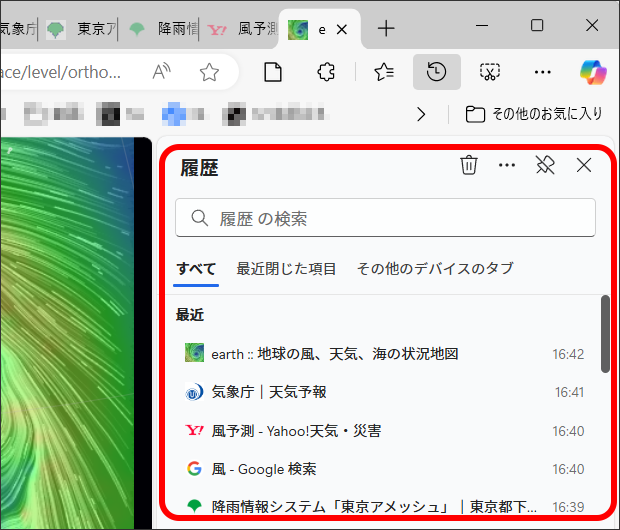
すごい!こんなの見たのすっかり忘れてた!ってものまで、ずらずら出てくるよね。
また見たいと思ったものを見つけたら、クリックするとそのウェブページが表示されます。
どんなサイトを見ていたか、ひとに見られたくないっていう場合は、ごみ箱のアイコン( )をクリックしてください。どのくらいの期間の履歴を消すかを指定して、クリア(消去)できます。
)をクリックしてください。どのくらいの期間の履歴を消すかを指定して、クリア(消去)できます。
今は「すべて」で、全部表示されているけど、「最近閉じた項目」をクリックすると、最近閉じたウェブページが閉じた順番に表示されます。
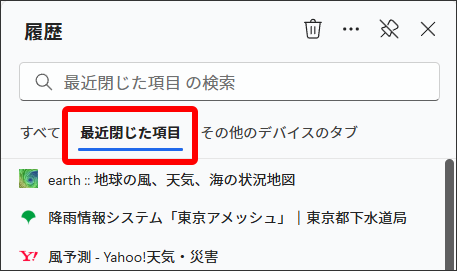

あっ、しまった! ここはとばさなきゃいけないんだった!
「ウェブページ」ってなんだ?
「ウェブサイト」の話をしていたんじゃなかったのか?
ひなちゃん、だいじょうぶよ。
博士は気づいてないから。
えっ、どういうことだ?
いいんです。だいじょうぶです。
じゃあ、次、行きまーす。
